Kako konfigurirati Outlook za odpiranje odgovorov in posredovanja v pojavnem oknu
Outlook Junak / / March 17, 2020
Nazadnje posodobljeno dne

Microsoft Outlook privzeto prikaže odpiranje odgovorov in posredovanje v podoknu za branje. Tukaj je opisano, kako spremeniti vedenje v pojavne odgovore v lastnem oknu.
Privzeta nastavitve Microsoft Outlook 2013, 2016 in Office 365 za odpiranje e-poštnih odgovorov in posredovanja v podoknu za branje. Če želite, da se e-pošta privzeto prikaže v neokrnjenem oknu, sledite spodnjim preprostim korakom.
Kako privzeto prikažete odgovore in posredovanje e-poštnih sporočil v programu Microsoft Outlook
- Odprite Microsoft Outlook> Kliknite mapa > Opcije
- Kliknite Pošta > Pomaknite se navzdol do Odgovori in naprej > Potrdite polje Odprite odgovore in posredujte pri odgovarjanju ali posredovanju.
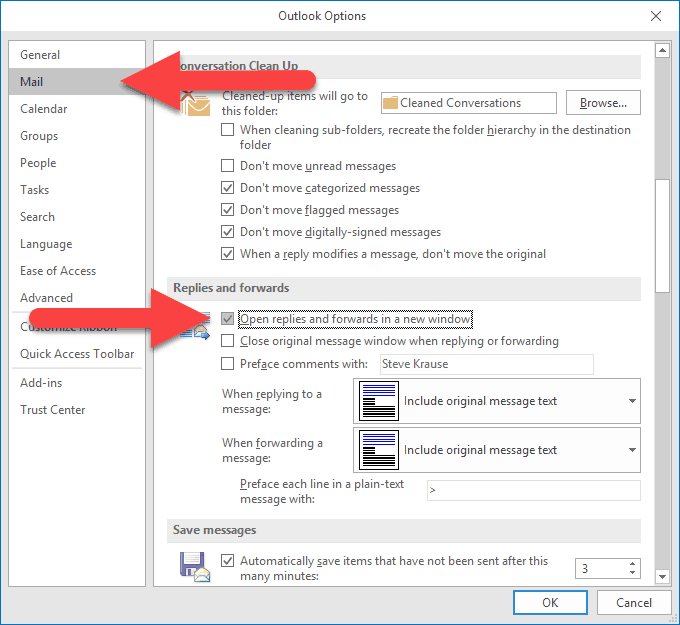
- Kliknite V redu, da shranite posodobitev nastavitev.
Če želite storiti nasprotno in ustaviti odgovore in naprej, da se ne bi samodejno pojavljali v novo okno, ponovno pojdite skozi korake in se prepričajte, da polje ni potrjeno.
Področje korporativnega okolja
Če želite, da je ta nastavitev privzeta za celotno ploščo, obstajata določitev registra in skupinski pravilnik zanjo. Element registra privzeto ne bo obstajal, vendar ga Outlook samodejno doda, ko spremeni nastavitev v možnostih Outlooka. Tu ga najdete za Outlook 2016 ali Outlook za Office 365.
HKEY_CURRENT_USER \ Software \ Microsoft \ Office \ 16.0 \ Outlook \ Message \ onemogoči ponovno branje sestavite. Šestnajsta vrednost: 1
Če ga pozneje znova omogočite, nastavite vrednost na 0, da ponovno omogočite odgovore za branje v podoknu. Če bi raje prenesli že izdelano različico tega ključa, imamo spodaj oba:
- [Prenesi] Onemogoči odgovore v podoknu za branje
- [Prenesi] Omogoči odgovore v podoknu za branje
Za skupinsko politiko je nastavitev mogoče najti na podobni lokaciji, le da je pod tipko Politike. Tukaj:
HKEY_CURRENT_USER \ Programska oprema \ Politike \ Microsoft \ Office \ 16.0 \ Outlook \ Sporočilo. onemogoči ponovno branje sestavite. Šestnajsta vrednost: 1
Ko je omogočen, Outlook odpre vse odgovore v novem oknu za sestavo. To je isto vedenje, ki ga je Outlook razstavljal v različicah pred letom 2016.
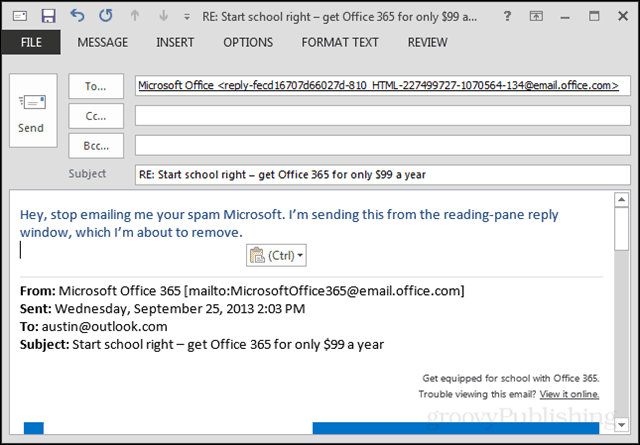
Odpravljanje težav
Če naletite na težave z onemogočitvijo pojavnih oken, preverite svoje Outlookove dodatke - tukaj: mapa > Opcije > Dodatki. Imel sem težave, ko mi je dodatek onemogočil onemogočiti funkcijo, ko je bila enkrat omogočena. Ko sem onemogočil nekaj dodatkov, sem našel povzročitelja težav in Outlook se je vrnil, da mi je v podoknu za branje posredoval odgovore in naprej.


